當我們在工作的時候,有時候需要快捷的切換到桌面,或者需要從桌面上獲取某種信息,如果打開的頁面比較多,那麼就需要把打開的頁面一一最小化才可以完成的看到桌面,怎麼才能方便快捷的回到桌面?聽小編聊一聊。
1、在以前的系統中,在任務欄的中間是有顯示桌面的,現在這個顯示標志被移到了任務欄的最右邊,是一個淺色的方框。
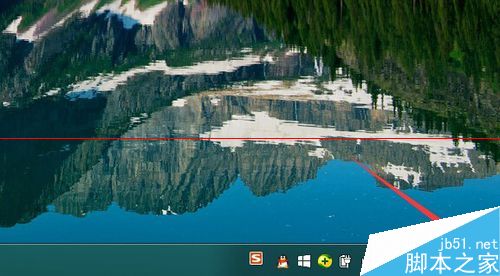
2、我們用鼠標點擊一下任務欄最右邊的方框可以迅速的回到桌面,同時也可以按住【win鍵+D】快速的回到桌面。
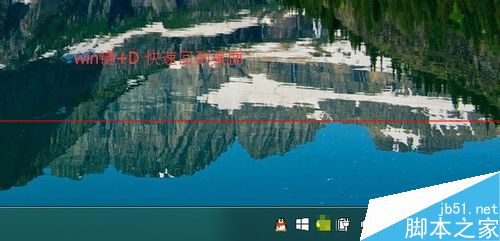
3、有的時候只需要預覽桌面就可以,我們可以把鼠標放在任務欄最右邊的方框上,停留一下,就可顯出桌面的預覽頁面,這是需要設置的,把鼠標放在任務欄的空白處,點擊鼠標右鍵選擇”屬性“。
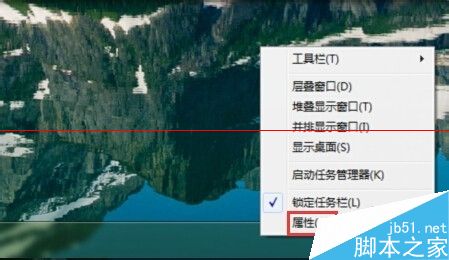
4、在該設置頁面,勾選最下面的”aero peek預覽桌面“,當你再次把鼠標放在任務欄的最右邊就可以實現桌面的預覽。
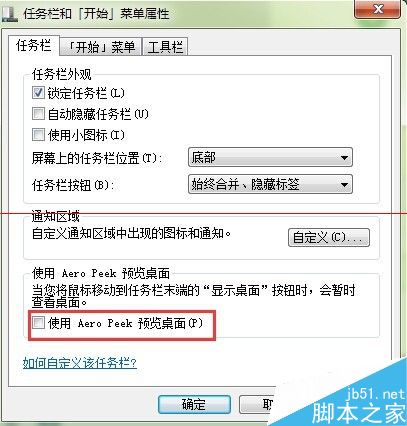
5、一些朋友在勾選之後還是不能預覽桌面,這是怎麼回事哪?因為你沒有使用aero主題。

6、怎麼設置aero主題?很簡單,打開控制面板,然後選擇”更改主題“,就會進入選擇主題的頁面。
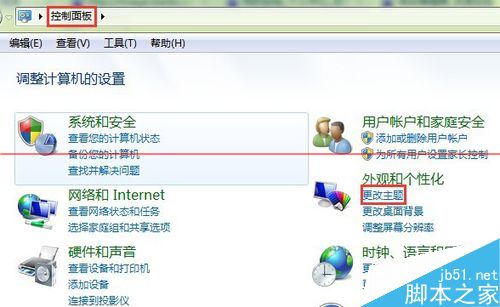
7、這裡面有我的主題、aero主題、基本和高對比度主題,我們需要選擇”aero主題“再配合前幾不操作,就可以實現屏幕預覽了。

注意事項: 以上適用於win7系統。